「ワードプレスでバックアップを取るのって、複雑で難しそう…」って思っていませんか?
私も最初は同じことを思っていました。でも、安心してください。
バックアップを取る方法はいくつか存在します。よく耳にするのはプラグインでのバックアップではないでしょうか?実はプラグインを使わなくても、手動でとても簡単にバックアップを取る方法があるんです。
今回は、ワードプレスの標準機能だけで、簡単にバックアップを取る方法をご紹介します!
ワードプレス標準機能でバックアップをするメリット
- 手軽さ
プラグインをインストールしたり、外部サービスを利用することなく、すぐにバックアップを開始できます。とってもカンタンですよね! - 純粋なコンテンツの保存
投稿やページなどの主要なコンテンツだけをピックアップして保存できるので、必要なデータだけを取り出しやすいです。 - 移行の補助
別のサイトやドメインにコンテンツを移動したいとき、このエクスポートデータが役立ちます。新しい場所でのスタートがスムーズになりますよ! - 互換性
ワードプレス自体の機能なので、互換性の問題に遭遇することが少ないです。安心して使える点、いいですよね。 - 無料
追加のコストをかけずにバックアップが取れるのも、お財布に優しいポイントです。
 かのみ
かのみプラグインは時々トラブルがあるけど、
ワードプレス標準装備でのバックアップなら安心!
ワードプレス標準機能でバックアップを取るデメリット
- 部分的なバックアップ
コンテンツだけが保存されます。それ以外の大事な部分(テーマやプラグインなど)は含まれません。 - 定期的な作業が必要
自動でのバックアップはできないので、定期的に手動でやる必要があります。 - 完全な復旧が難しい
トラブルが起きた時、このバックアップだけではサイトを完全に元通りにするのは難しいです。 - 大きなサイトには向かない
サイトが大きいと、エクスポートのデータも大きくなり、その取り扱いが困難になることがあります。 - セキュリティリスク
これだけを頼りにすると、サイトの安全面が心配です。何かあった時の安心感が得られません。



すべてを守るには足りない場合もあるんだニャ!



初心者はこの方法がお手軽でおすすめ!
引っ越しや新しいブログを立ち上げる時にも役立つよ♪
ワードプレスのエクスポート機能が役立つのは具体的にどんな時?
上記のメリットデメリットを読むと「ワードプレスのエクスポート機能って、要はどんな時に役立つの?」って思いますよね。実際、いくつかのシーンでこの機能は大活躍します。
- ブログ移転: ある家から新しい家に引っ越すみたいに、ブログを別の場所へ移す時に、あなたの大切な投稿やコメントを新しい家へ持ってくる役割を果たします。
- 過去の投稿チェック: あなたのブログの過去の投稿を時系列で保存したいとき、エクスポートを使えば過去の投稿を一括で確認できますよ。
- テストのお供: 新しいデザインや機能を試す時、本物のブログのデータをエクスポートしてテスト環境に持ってくることができます。これで、安心して色々試せますね。
- コンテンツの再利用: もし、あなたが書いた記事を別のブログで使いたい時も、エクスポート機能でサクッとデータを持ってくることができます。
こんな感じで、エクスポート機能はいくつかの場面でとっても役に立つんです。



ただ、全てのデータを守るための完全なバックアップとしては、ちょっと力不足。それには他の方法も併せて使うと安心よ!
プラグインなしでサイトのバックアップを取る方法
①の『ツール』をクリックする。
②の『エクスポート』を押す。
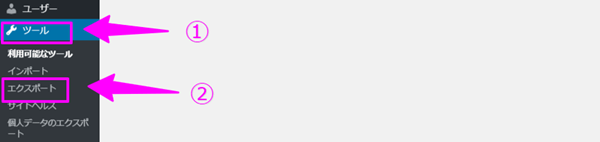
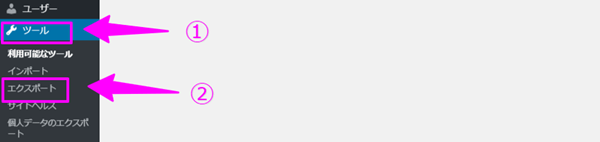
①の『すべてのコンテンツ』を選択し
②の『エクスポートファイルをダウンロード』をクリック。
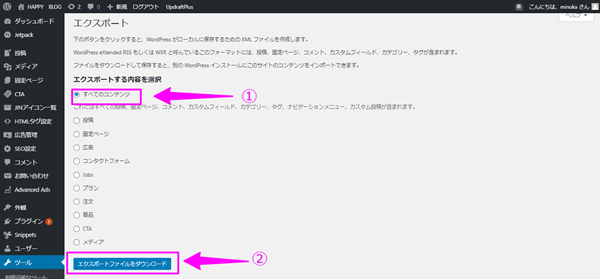
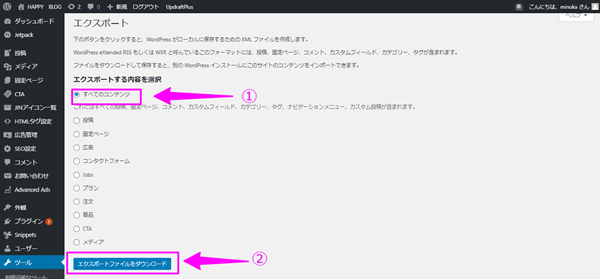



これだけで、サイトをバックアップできるんだニャ!



そうなの。とにかくお手軽!
私は最初エクスポートとインポートを間違えてサイトの表示が変になっちゃったことがあったから下記にまとめておくね!
エクスポート→バックアップを取る時にクリックする
インポート→復元する時にクリックする
まとめ
いかがでしたか?ワードプレスのエクスポート機能を使って、手軽にバックアップを取る方法をご紹介しました。この3ステップを活用すれば、特定のニーズや状況でのバックアップは簡単に実現できます。
ただ、サイト全体の万全な保護を目指すなら、他のバックアップ手段も併用することをオススメします!
どんな方法を選ぶにしても、大切なブログデータの安全を確保するための手段を見つけることが大事ですね。

